【IT168 软件技巧】最近笔者发现了一款简单易用的图像处理软件——可牛影像。可牛影像拥有强大的人像美容功能,并且欲置了多种场景,让你轻松快速的打造艺术照;通过可牛,你还可以为图片加上文字或图片装饰,并可以生成动态的闪图;另外比较特别的是,你可以将PS滤镜导入到可牛当中,让你的可牛拥有和Photoshop一样强大的滤镜处理功能。
今日可牛发布了新版本,笔者有幸在第一时间进行了下载试用。笔者发现可牛新版在“人像美容”方面变化最大,新增加了“眼睛变大”“局部磨皮”“局部彩色笔”“局部马赛克”“染发美白唇彩”“瘦脸美容”等六大功能,下面就请跟随笔者一起来体验一下可牛新版强大的人像美容功能吧。
可牛影像小档案:
软件性质:免费软件
软件版本:V1.4
软件大小:7.02MB
下载地址:http://download.it168.com/162/165/109612/index.shtml
一、眼睛变大 轻松打造大眼美女
目前可牛影像在人像美容方面已经拥有了八大功能,除了前文提到的六种,还有“磨皮美容”和“影楼特效”,因为今天咱们主要是新版体验,所以笔者主要介绍新版中新增加的几个功能。
咱们先来看看“眼睛变大”吧。首先运行可牛软件,点击“人像美容”,打开一张章子怡的图片,并在左侧的功能列表中选择“眼睛变大”,如图01所示。我们看到在图像的左侧有两个功能滑块,分别可以调节画笔的大小和对图像缩放的程度。画笔的大小不用多说,就是画笔的主直径的粗细,数值变化范围为1~100像素;而“力度设置”代表将图像缩放的程度,数值变化是-100~+100,负数代表缩小图像,正数代表放大图像。下面我们结合实例,讲解下该功能的使用方法。
首先将画笔大小调整为76像素,“力度设置”值调整为80%,然后在人物的瞳孔上轻轻点击一下即可。(我们在实际操作的时候可以自己根据图像具体的情况自行选取数值,不过笔者建议大家将画笔的直径调整大略大于人物瞳孔的大小为好,这样只要在瞳孔上点击一下即可完成对眼睛的放大,如果点击次数太多会出现“失真”现象。)
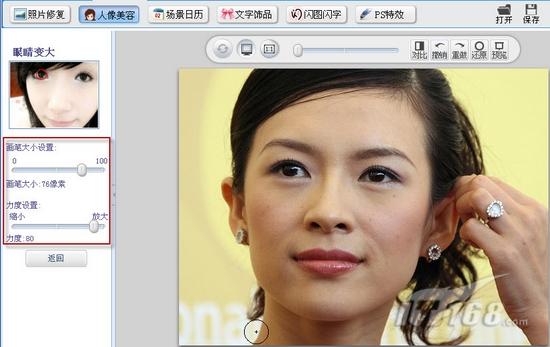
图01
下面我们要看一下眼睛放大前后的对比图。方法是点击一下图像上方工具条中的“对比”按钮如图02所示。我们可以看到章子怡的眼睛放大后,变得更美更有神了。顺便说一下,可牛的新版本在工具条上也做了优化,增加了“还原”按钮,这样更符合用户的使用习惯了。
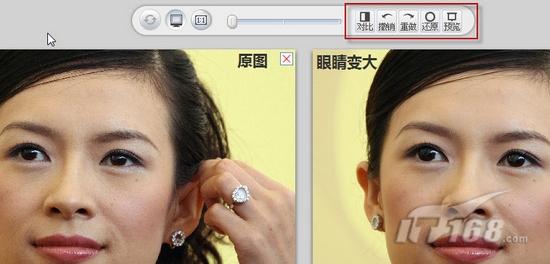
图02
二、局部磨皮 美化皮肤更加精细
下面我们再来看看可牛的“局部磨皮”功能。将人物的面部放大,如图03所示,我们看到章子怡嘴角处有一些“纹路”,影像美观。这时候如果采用“一键磨皮”的话,虽然可以将“纹路”去掉,但是人物面部其它的部位也都变模糊了,这并不是我们所希望的。所以此处最好选用“局部磨皮”。
局部磨皮的使用方法很简单,如图03所示,我们首先要进行“画笔大小设置”,也就是调节画笔的主直径;而“力度设置”则是指对图像模糊的程度。选择好画笔直径和“力度”后,在人物的嘴角处轻轻涂抹,即可将“纹路”去除,从而达到美化皮肤的目的。如果你觉得自己涂抹得有些过头了,可以使用“橡皮擦”进行擦除;如果错误的步骤过多,可以在“操作历史”面板中,选择上一步的操作名称,这样图像会自动还原到上一步的操作结果(用过Photoshop的同学相信对此会非常熟悉);如果还不行,那么你就只好点击工具条中的“还原”按钮,这时图像会恢复到原始状态。
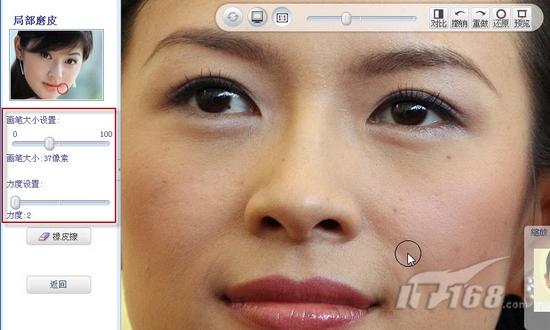
图03
三、染发美白唇彩 打造美女性感红唇
如图03所示,我们看到在这样照片中,章子怡几乎是“素颜”,想不想给她化化妆呢?使用可牛的“染发美白唇彩”功能就可以轻松办到。如图04所示,通过可牛的“染发美白唇彩”功能,我们可以给人物“染发”,美白肤色,还可以给人物打上口红。下面我们就已“嘴唇变色”为例,讲解该工具的使用方法。
首先我们要选择“当前颜色”,你可以点击“选择其他颜色”按钮进行选择,不过笔者推荐大家使用可牛预置的一些颜色。比如笔者选择的是“嘴唇变色”下面第一个方框中的颜色,选择颜色的方法很简单,只要在该方框上单击鼠标左键即可。接下来我们再将画笔的直径调整到合适的大小,然后在人物的嘴唇部位涂抹就可以了(效果如图04所示)。此时,需要大家细心点,不要涂抹到外面。

图04
四、瘦脸美容 美女变瘦很容易
这次可牛新版还增加了一个比较有意思的功能,就是“瘦脸美容”。其实这个功能不仅仅可以帮美女“瘦脸”,“瘦身”“瘦臀”都可以。下面简单介绍下它的使用方法。
首先还是参数的选择,如图05所示,“画笔大小设置”笔者就不多说了,而“力度设置”是指的“挤压皮肤”的程度,这些参数需要经过反复试验确定。在选择好参数后,经鼠标移动到需要“减肥”的皮肤附近(注意画笔的大部分要在皮肤的内侧),然后点击一下鼠标(或者轻轻的涂抹),人物的皮肤会像抽去了脂肪一样自动回收。在不同的部位反复进行上面的操作即可达到“瘦脸”或“瘦身”的目的。为了让大家看到比较明显的效果,笔者在图05中多次在同一部分点击了鼠标,人物的脸部已经变形了。大家在实际操作的时候一定不要这样,要记住多变幻点击的部位,并不断调整参数的大小。
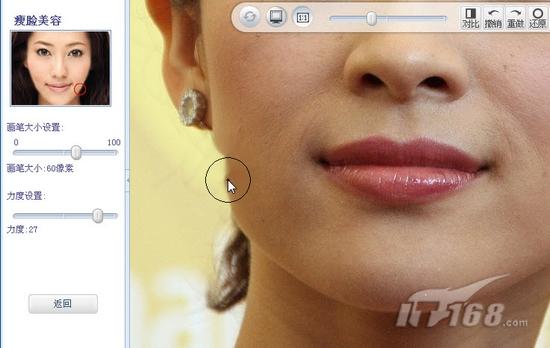
图05
注:由于“局部彩色笔”和“局部马赛克”的使用方法和“局部磨皮”的使用方法类似,笔者在此就不再赘述了。
总结:通过笔者上面的介绍,相信大家对可牛影像新版的人像美化功能已经有了一定的了解。其实可牛的功能还有很多,除了“人像美容”外,还具有“照片修复”,制作“闪图闪字”,为图片添加“文字饰品”等多种功能,笔者将在以后的文章中陆续为大家介绍。最后祝可牛能够开发出“更多”“更强”的功能,让我们制作出“更美”的图片。


